Τι είναι οι πίνακες ελέγχου και οι αναφορές στο Excel;

Στο Excel, είναι κρίσιμο να κατανοήσουμε τη διαφορά μεταξύ αναφορών και πινάκων εργαλείων για την αποτελεσματική ανάλυση και οπτικοποίηση δεδομένων.
Το Excel 2010 παρέχει πρότυπα, έτοιμα φύλλα εργασίας για κοινές χρήσεις. Αυτά τα προσχεδιασμένα πρότυπα περιέχουν τυπικό ή boilerplate κείμενο, αλλά μπορείτε να τα τροποποιήσετε ώστε να ταιριάζουν στις ανάγκες σας. Μπορείτε να χρησιμοποιήσετε τα πρότυπα που εγκαθίστανται αυτόματα με το Excel 2010 ή μπορείτε να κάνετε λήψη δωρεάν προτύπων από το Office.com, την τοποθεσία του Microsoft Office στο Web. Τα πρότυπα του Excel χρησιμοποιούν την επέκταση ονόματος αρχείου .xltx, σε αντίθεση με το .xlsx για ένα βιβλίο εργασίας του Excel.
Τα ακόλουθα πρότυπα εγκαθίστανται αυτόματα όταν ξεκινάτε να χρησιμοποιείτε το Excel 2010: Κατάσταση χρέωσης, Παρακολούθηση πίεσης αίματος, Αναφορά εξόδων, Απόσβεση δανείου, Προσωπικός μηνιαίος προϋπολογισμός, Αναφορά πωλήσεων και Χρονοκάρτα. Πολλά πρόσθετα πρότυπα είναι διαθέσιμα για λήψη.
Ακολουθήστε αυτά τα βήματα για να χρησιμοποιήσετε ένα από τα πρότυπα που είναι εγκατεστημένα με το Excel 2010:
Κάντε κλικ στην καρτέλα Αρχείο και, στη συνέχεια, κάντε κλικ στην επιλογή Νέο.
Ο πίνακας Διαθέσιμα πρότυπα εμφανίζεται στην προβολή Παρασκηνίου του Excel.
Κάντε κλικ στην επιλογή Δείγματα προτύπων στο επάνω μέρος του πίνακα Διαθέσιμων προτύπων.
Το μεσαίο παράθυρο εμφανίζει μικρογραφίες για καθένα από τα εγκατεστημένα πρότυπα. Μια προεπισκόπηση της επιλεγμένης μικρογραφίας εμφανίζεται σε ένα παράθυρο προεπισκόπησης στα δεξιά.
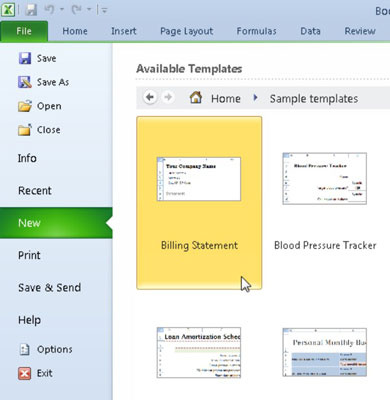
Μπορείτε να επιλέξετε ένα εγκατεστημένο πρότυπο για να δημιουργήσετε ένα νέο βιβλίο εργασίας.
Επιλέξτε το επιθυμητό πρότυπο από το μεσαίο παράθυρο και κάντε κλικ στο Δημιουργία.
Το Excel ανοίγει το επιλεγμένο πρότυπο.
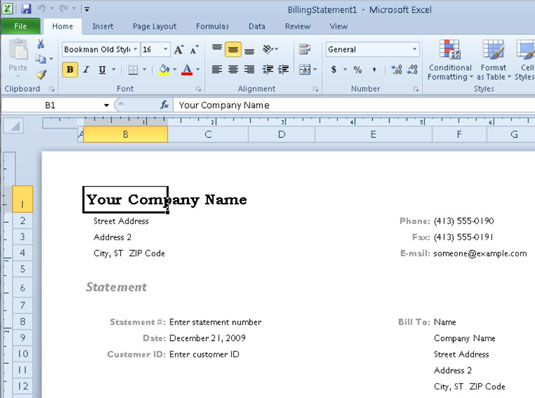
Ένα νέο φύλλο εργασίας δήλωσης χρέωσης που δημιουργήθηκε από το πρότυπο δήλωσης χρέωσης.
Προσαρμόστε το πρότυπο όπως απαιτείται.
Αποθηκεύστε το αρχείο με νέο όνομα.
Εάν έχετε πρόσβαση στο Διαδίκτυο, μπορείτε εύκολα να προβάλετε και να κατεβάσετε οποιοδήποτε από τα πρότυπα που προσφέρει η Microsoft απευθείας από την προβολή Backstage στο Excel.
Ακολουθήστε αυτά τα βήματα για να κάνετε λήψη ενός προτύπου από την τοποθεσία του Office.com:
Κάντε κλικ στην καρτέλα Αρχείο και, στη συνέχεια, κάντε κλικ στην επιλογή Νέο.
Κάντε κλικ στην κατηγορία του προτύπου που θέλετε να κατεβάσετε στην ενότητα Πρότυπα του Office.com.
Το μεσαίο παράθυρο εμφανίζει μικρογραφίες για καθένα από τα στοιχεία αυτής της κατηγορίας. Σε ορισμένες περιπτώσεις, μπορεί να χρειαστεί να επιλέξετε μια υποκατηγορία στο μεσαίο παράθυρο προτού δείτε τις μικρογραφίες. Μια μεγαλύτερη προεπισκόπηση της επιλεγμένης μικρογραφίας εμφανίζεται σε ένα παράθυρο προεπισκόπησης στα δεξιά.
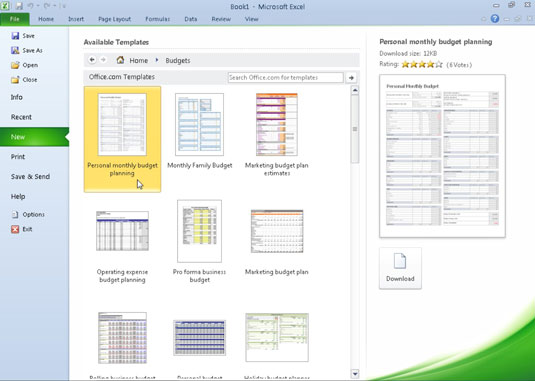
Επιλογή προτύπου προϋπολογισμού για λήψη από το Office.com.
Επιλέξτε τη μικρογραφία εικόνας για το πρότυπο που θέλετε να κατεβάσετε και, στη συνέχεια, κάντε κλικ στο κουμπί Λήψη.
Το κουμπί Λήψη εμφανίζεται κάτω από την προεπισκόπηση του προτύπου, στη δεξιά πλευρά του πίνακα "Διαθέσιμα πρότυπα".
Προσαρμόστε το πρότυπο όπως απαιτείται.
Αποθηκεύστε το αρχείο με νέο όνομα.
Μετά τη λήψη ενός προτύπου από το Office.com, μπορείτε να χρησιμοποιήσετε το πρότυπο για να δημιουργήσετε νέα βιβλία εργασίας ανοίγοντάς το από την καρτέλα Προσωπικά πρότυπα του πλαισίου διαλόγου Νέο (ανοίξτε αυτό το πλαίσιο διαλόγου κάνοντας κλικ στο κουμπί Τα πρότυπά μου στον πίνακα Διαθέσιμα πρότυπα στο Excel Παρασκηνιακή άποψη).
Στο Excel, είναι κρίσιμο να κατανοήσουμε τη διαφορά μεταξύ αναφορών και πινάκων εργαλείων για την αποτελεσματική ανάλυση και οπτικοποίηση δεδομένων.
Ανακαλύψτε πότε να χρησιμοποιήσετε το OneDrive για επιχειρήσεις και πώς μπορείτε να επωφεληθείτε από τον αποθηκευτικό χώρο των 1 TB.
Ο υπολογισμός του αριθμού ημερών μεταξύ δύο ημερομηνιών είναι κρίσιμος στον επιχειρηματικό κόσμο. Μάθετε πώς να χρησιμοποιείτε τις συναρτήσεις DATEDIF και NETWORKDAYS στο Excel για ακριβείς υπολογισμούς.
Ανακαλύψτε πώς να ανανεώσετε γρήγορα τα δεδομένα του συγκεντρωτικού πίνακα στο Excel με τέσσερις αποτελεσματικές μεθόδους.
Μάθετε πώς μπορείτε να χρησιμοποιήσετε μια μακροεντολή Excel για να αποκρύψετε όλα τα ανενεργά φύλλα εργασίας, βελτιώνοντας την οργάνωση του βιβλίου εργασίας σας.
Ανακαλύψτε τις Ιδιότητες πεδίου MS Access για να μειώσετε τα λάθη κατά την εισαγωγή δεδομένων και να διασφαλίσετε την ακριβή καταχώρηση πληροφοριών.
Ανακαλύψτε πώς να χρησιμοποιήσετε το εργαλείο αυτόματης σύνοψης στο Word 2003 για να συνοψίσετε εγγραφές γρήγορα και αποτελεσματικά.
Η συνάρτηση PROB στο Excel επιτρέπει στους χρήστες να υπολογίζουν πιθανότητες με βάση δεδομένα και πιθανότητες σχέσης, ιδανική για στατιστική ανάλυση.
Ανακαλύψτε τι σημαίνουν τα μηνύματα σφάλματος του Solver στο Excel και πώς να τα επιλύσετε, βελτιστοποιώντας τις εργασίες σας αποτελεσματικά.
Η συνάρτηση FREQUENCY στο Excel μετράει τις τιμές σε έναν πίνακα που εμπίπτουν σε ένα εύρος ή bin. Μάθετε πώς να την χρησιμοποιείτε για την κατανομή συχνότητας.





